Als u eerder VPN's op uw computer hebt geïnstalleerd, moet u weten dat de meeste niet compatibel zijn met elkaar. Als je twee VPN's hebt, werken deze twee niet goed. Dus misschien wil je dat wel verwijder iVPN op Mac om een voorkeurs virtueel particulier netwerk te gebruiken. Maar het is geen gemakkelijke taak om het proces zonder te voltooien gedetailleerde instructies voor het verwijderen van apps.
Gelukkig bent u bij ons aan het juiste adres. We zullen het hebben over het verwijderen van iVPN op Mac-computers. We zullen u de handmatige manieren geven om de app van uw apparaat te verwijderen. Daarna zullen we het ook hebben over de automatische manier om dit te doen.
Inhoud: Deel 1. Over de iVPN voor macOSDeel 2. Verwijder snel iVPN op Mac en verwijder restjesDeel 3. Twee handmatige manieren om iVPN op Mac te verwijderenDeel 4. Conclusie
Deel 1. Over de iVPN voor macOS
Uw internetactiviteit kan worden gecontroleerd door bedrijven die u niet kent en niet vertrouwt, en het kan in een permanent record terechtkomen. Hoewel het dit niet alleen kan oplossen, a VPN kan voorkomen dat uw ISP uw gegevens deelt of verkoopt.

U moet meer te weten komen over de VPN die u gebruikt voordat u besluit iVPN op Mac te verwijderen. Misschien wilt u kiezen iVPN als uw favoriete virtuele particuliere netwerk om de volgende redenen:
- Volgens een specifieke audit uitgevoerd door een derde partij, registreren ze hun gebruikersgedrag met betrekking tot het gebruik van de daadwerkelijke VPN-service niet.
- Aangezien iVPN een legitieme privacyservice is, verzamelen of bewaren de services uw e-mailadres niet wanneer u zich aanmeldt.
- Om de veiligheid en transparantie te vergroten, zijn zowel deze website als de IVPN-software eigenlijk open-source.
- E-mail- en chatservers, evenals alle servers die de service van iVPN beheren, worden door uzelf gehost en zelfs beheerd door IVPN.
- De organisatie stemt ermee in om jaarlijkse beveiligingsaudits uit te voeren om onze beveiligingsprocedures en openheid te versterken
Deel 2. Verwijder snel iVPN op Mac en verwijder restjes
Met gebruik van iMyMac PowerMyMac, kunt u iVPN van uw Mac-machine verwijderen. PowerMyMac is eigenlijk een programma voor het optimaliseren van macOS-computers. Voor je Mac biedt het een verscheidenheid aan schoonmaakhulpmiddelen.
Het heeft ook een App-verwijderprogramma waarmee je alle gewenste programma's van je macOS-apparaat kunt verwijderen. Zonder uw tussenkomst voltooit het verwijderingsprogramma automatisch een volledige verwijdering.
Deze krachtige tool kan u helpen iVPN op Mac volledig te verwijderen. Als u andere VPN's wilt verwijderen, zoals ExpressVPN van uw computer verwijderen, PowerMyMac is ook de beste tool om het automatisch te doen.
PowerMyMac kan ook uw Mac wissen. U kunt een van zijn programma's gebruiken om u te helpen elk stukje prullenbakgegevens en onnodige informatie op uw macOS-computer te vinden, zodat u deze kunt verwijderen. U kunt de prestaties van uw computer onmiddellijk verbeteren door deze nutteloze bestanden te verwijderen.
Hier leest u hoe u de tool gebruikt om iVPN op Mac te verwijderen:
- Download en installeer de applicatie op uw Mac.
- Start het computerprogramma.
- Klik App-verwijderprogramma aan de linkerkant van het hoofdscherm.
- Om alle apps op uw smartphone te doorzoeken, klikt u op de SCAN symbool in het midden.
- Selecteer daarna iVPN op Mac in de lijst met programma's op uw computer.
- U kunt de verwijderingsprocedure starten door te kiezen CLEAN Uw macOS-apparaat wordt gewist van de app en alle gerelateerde bestanden.

Deel 3. Twee handmatige manieren om iVPN op Mac te verwijderen
Methode 01. Handmatig apps en overgebleven bestanden verwijderen
Hier zijn de handmatige stappen om iVPN van uw computer te verwijderen:
- Stop het openen en uitvoeren van de IVPN-software om aan de slag te gaan. Het IVPN-symbool verschijnt in de rechterbovenhoek van uw scherm. Op het pictogram voor IVPN moet u met de rechtermuisknop op Menu klikken en selecteren Verlaten.
- Ga naar de Activity Monitor van je Mac. Controleer daarna nogmaals of alle activiteiten of achtergrondsystemen die aan de toepassing zijn gekoppeld, zijn stopgezet. Daarvoor moet je naar de Toepassingen map en het Nutsbedrijven map erin. Selecteer vervolgens Activity Monitor.
- Klik CPU. Kies daarna de IVPN-applicatie. Druk op de hoek op het pictogram X Verwijderen. Kies vervolgens Afsluiten of ook Geforceerd beëindigen. Deze actie helpt bij het beëindigen van alle processen die verband houden met de toepassing van iVPN.
- Klik op Finder en ga naar de map Toepassingen. Klik daarna met de rechtermuisknop op uw IVPN-programmapictogram. Kies de optie om "Verplaatsen naar Prullenbak".
- We moeten ook de resterende IVPN-bestanden handmatig verwijderen bij het verwijderen van iVPN op Mac. Ga naar Finder, druk op het Ga-menu en selecteer "Ga naar map". Daarna moet u typen "
Library" in het zoekvak en druk vervolgens op Start. - Zoek en verwijder alle bestanden die verband houden met uw iVPN door naar de onderstaande submappen te navigeren:
/Application Support//LaunchAgents//Startup Items//Caches/
- Maak de prullenbak van je Mac leeg door naar de Dock-map voor Prullenbak te gaan. Start de Mac-computer opnieuw op om het proces voor het verwijderen van iVPN op Mac te voltooien.
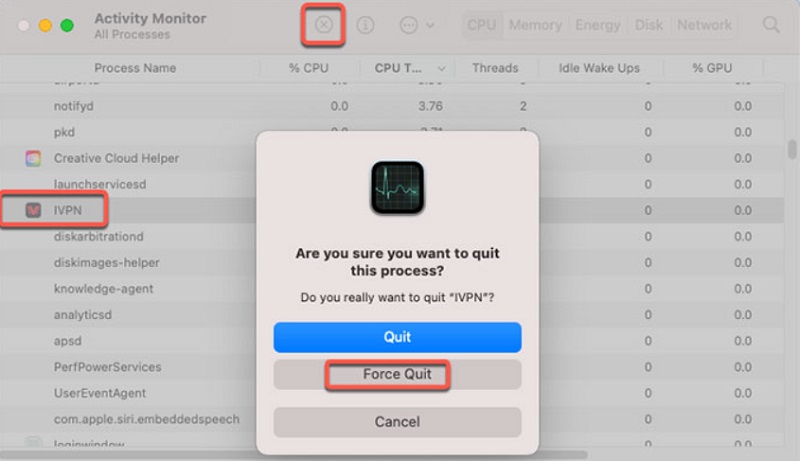
Methode 02. Het speciale verwijderprogramma gebruiken
Als je IVPN volledig van de macOS-machine wilt verwijderen, heb je gewoon de tool Uninstaller nodig, die deel uitmaakt van het install.dmg-pakket van de app. Voorafgaand aan het installeren van een geheel nieuwe versie, is dit eigenlijk niet nodig. Zo doet u dat:
- Download de meest recente.dmg-afbeelding.
- Scroll naar beneden tot je "Verwijder IVPN.app" in het afbeeldingsbestand dat u hebt gedownload.
- Herstart de macOS-machine om iVPN op Mac te verwijderen.
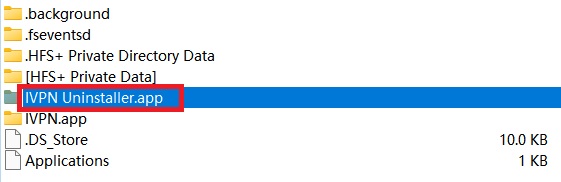
Deel 4. Conclusie
Deze gids heeft behandeld de beste manieren om iVPN op Mac-apparaten te verwijderen, inclusief het verwijderen van de hoofdmap van de app van uw computer.
De beste methode om de bovengenoemde app van uw macOS-computer te verwijderen, is door PowerMyMac te gebruiken. U kunt de VPN van uw computer verwijderen om te genieten van een beter virtueel particulier netwerk met behulp van de toepassing App Uninstall. Download dit hulpprogramma meteen!



